아이폰을 사용하다 보면 간혹 벨 소리나 키보드 음향이 나오지 않는 황당한 경험을 하는 경우가 있습니다.
조작 미숙도 아닌데 갑자기 이런 상황이 발생하면 당황할 수밖에 없겠죠.
그래서 오늘은 이런 경우에 대한 원인과 해결 방법에 대해 알려드리고자 합니다.
방해금지 모드 설정 여부
분명히 상대방으로부터 전화가 걸려오고 있는데도 벨소리가 나지 않는다면,,
- 일단 방해금지 모드가 설정되어있는지 확인합니다. 이 메뉴는 스크린을 오른쪽 부분 상단으로부터 아래로 스크롤하면 나타나는 집중모드 중에서 직접 선택 및 해제를 설정할 수 있습니다.
- 또는 설정에서 집중모드로 들어가면 방해금지 모드를 선택할 수 있습니다.
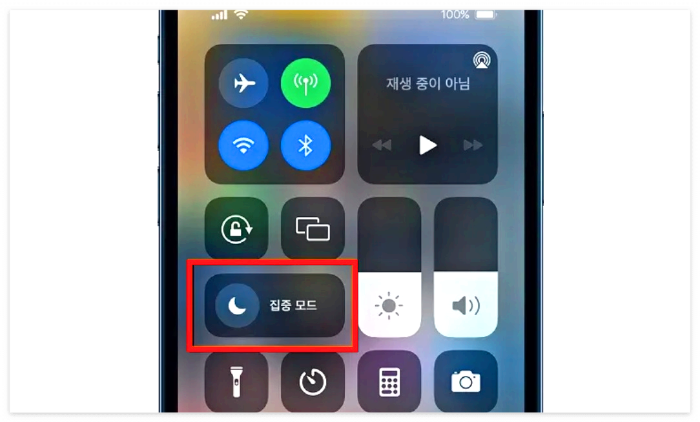
방해금지 모드가 켜져(활성화) 있으면 전화가 와도 벨소리는 물론 진동도 울리지 않습니다.
이 모드는 수면이나 업무 시간을 지정하여 방해받지 않도록 선택할 수 있는 기능입니다.
설정에서의 「사운드 및 햅틱」, 「전화」 메뉴 체크
설정에서 '사운드 및 햅틱' 메뉴로 들어가면 '벨소리 및 알림 음향을 조절하는 버튼이 나옵니다.
이 메뉴에서는 벨소리 뿐만 아니라 메시지 수신음, 음성 수신음, 메일, 미리 알림, 키보드 사운드 등.. 음향의 선택, 결정을 설정할 수 있습니다.
사운드 및 햅틱에서,,
- 일단 전화벨이 울리거나 무음시 진동이 체크되어 있는지 살펴보세요. (매너모드 활성화)
- 소리 볼륨이 너무 낮게 설정되어있는지 확인합니다.
- 키보드 소리가 나지 않는다면 '키보드 입력 사운드'를 활성화하시기 바랍니다.
3번의 경우는 아이폰 최신 ios를 업데이트하는 경우 가끔 소리가 나지 않을 때 취할 수 있는 사항입니다.

전화 메뉴에서는,,
'알 수 없는 발신자 음소거' 기능이 활성화 되어있는지 확인합니다.
이 기능이 활성화되어 있으면 등록하지 않은 전화번호로 전화가 걸려올 때는 벨소리가 나지 않습니다.
이 메뉴를 켜두고 깜빡 잊고 있었다면..
아마도 어떤 경우에는 벨소리가 나고 어느 경우에는 벨소리가 나지 않는다고 생각하여 당황할 수도 있습니다.
다른 장치 연결 여부 확인
- 블루투스, Air Play, 이어 버드, 헤드폰, 스피커 등의 액세서리 장치에서 오디오 액세서리가 분리되어 있는지 확인합니다. 이러한 장치에 이미 연결이 되어있는데 볼륨이 매우 낮게 설정되어있거나 해당 장치가 멀리 떨어져 있는 경우 들리지 않는 소리만 재생하고 있는지 모릅니다.
- 따라서 이러한 장치들이 iPhone 연결되어 있는지 확인하고, Air Play로 오디오나 비디오를 전송하고 있다면, 제어 센터에서 > 오른쪽 상단의 해당 아이콘을 클릭한 후 > iPhone을 눌러 되돌아옵니다. Bluetooth의 경우에는 연결된 액세서리를 확인한 뒤 연결을 해제하여 테스트합니다.
외부 스피커 스위치 버튼 확인
이것은 알고 나면 가장 황당한 사항입니다만, 어쩌면 가장 빈번한 경우이기도 합니다.
아이폰을 사용하다 보면 음량 조절 버튼을 조작하거나 기기를 운반하는 등의 과정에서 해당 버튼을 건드리고도 모르는 경우가 있습니다.

외부 스피커 스위치 버튼은 아이폰 측면에 있습니다.
이 버튼에서 빨간색이 보인다면 '음소거 상태'인 것입니다.
따라서 이 버튼을 내려주면 음소거 상태가 해제되어 정상적으로 소리가 나오게 됩니다.
기타
- 스피커 청소 : 막힘이나 오염에 의한 경우, 청소를 해줍니다.
- iPhone 리부팅 : 전원을 껐다가 다시 켜면 데이터 오류나 결함에 의한 소프트웨어 및 시스템적인 부분이 다시 정상적으로 작동될 수 있습니다.
- 스피커 고장 : 이것은 사용자 개인이 해결하기에는 노답이니 Apple 고객 지원이나 고객 서비스 센터로 가야 합니다.
이상으로 '아이폰에서 소리가 나지 현상을 해결하기 위한 방법'에 대한 이야기를 바칩니다.
모두 즐거운 일상 되시기 바랍니다~. ^^;
▼ 같이 참고할만한 글
아이폰 통화 중 화면 꺼짐 먹통 해결하기 (feat. iPhone 근접 센서 잠김)
iPhone 사용자 중에서 화면이 갑자기 잠겨 까맣게 된 상태로 먹통이 되는 현상을 종종 경험한다고 합니다. 특히 아이폰 X 시리즈 이후, 통화 중에 이런 현상이 많다고 하여 오늘은 이에 대한 원인
mary-ann.tistory.com
망 사용료 입법 추진 논란 및 문제점
트위치 철수 이슈로 인해 국내 통신 3사(ISP, 인터넷서비스공급업)의 CP(콘텐츠공급자) 업체를 대상으로 한 '망(Net) 사용료' 부과에 대한 문제가 또다시 수면 위로 떠올랐습니다. 이 부분을 상세하
mary-ann.tistory.com
AI, 기계의 알고리즘을 초월한 자아의식과 특이점 (feat.자유의지)
AI, 기계의 알고리즘을 초월한 자아의식과 특이점 (feat.자유의지)
얼마 전 은행 콜센터 직원들을 해고하는 일이 있었습니다. 먼 외국이 아니라 우리나라에서 벌어진 입니다. 생각보다 빠르게 AI가 인간의 일을 대체하는 작업이 본격화되고 있는 것을 의미합니다
mary-ann.tistory.com



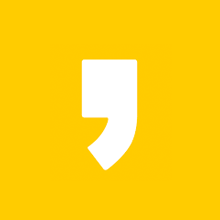





최근댓글